reklama
Věděli jste, že Mapy Google i Google Earth obsahují nástroje, které automaticky měří vzdálenost i plochu? Žádné další odhady vzdáleností na základě měřítka mapy. Nyní můžete měřit přesné vzdálenosti cestování, přesné velikosti pozemků a dokonce i rozlohu celých států nebo provincií.
Dobrou zprávou je, že dosažení tohoto cíle není složité ani časově náročné. Stačí znát tento proces. Zde je postup, jak změřit vzdálenost a oblast pomocí Map Google nebo Google Earth.
Jak vzdálenost a měřítko fungují v Mapách Google

Pokud jste Mapy Google vůbec používali, pravděpodobně jste si všimli měřítka, které se zobrazuje v pravém dolním rohu obrazovky.
Jistě, mohli byste na obrazovku nalepit pravítko a změřit ekvivalent míle; nebo byste mohli vyznačit vzdálenost na kousek papíru a použít jej k měření silnic nebo stezek, které chcete cestovat - ale nemusíte to dělat. Mapy Google obsahují snadno použitelné nástroje k přesnému měření vzdáleností a oblastí na mapě, které si prohlížíte.
Jak změřit vzdálenost v Mapách Google
Pomocí vestavěných nástrojů můžete snadno měřit vzdálenost v Mapách Google. Měření mezi dvěma body bude následovat trasu „vzdušnou čarou“. Můžete však přidat více bodů pro přesnější sledování cesty.
Nejprve klikněte pravým tlačítkem na počáteční bod a vyberte možnost Změřte vzdálenost v nabídce, která se objeví.
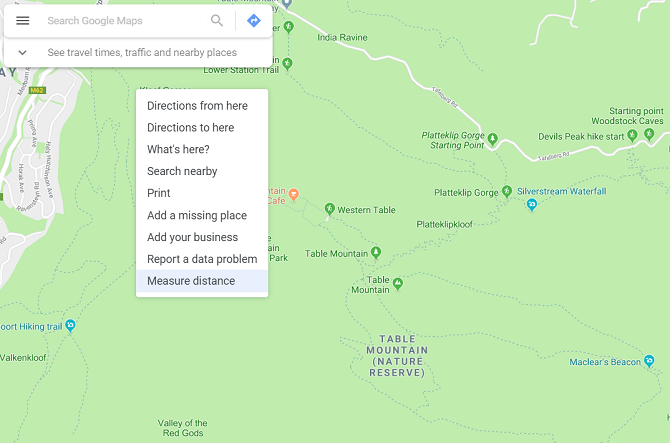
Klikněte na druhý bod (cíl, který chcete změřit od výchozího bodu) na mapě. Jakmile je tento bod vybrán, Mapy automaticky zobrazí vzdálenost mezi oběma body.
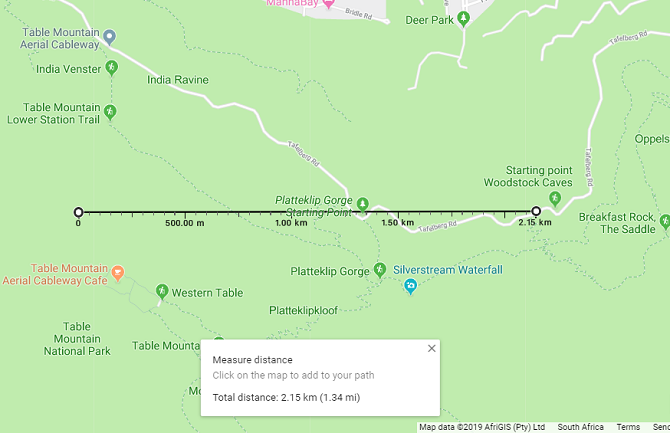
Přesnou vzdálenost si můžete prohlédnout na měřicí linii nebo pomocí Změřte vzdálenost rozbalovací nabídka, která se zobrazí v dolní části nabídky.
Pokud chcete k měření přidat další body, jednoduše klikněte na další body na mapě
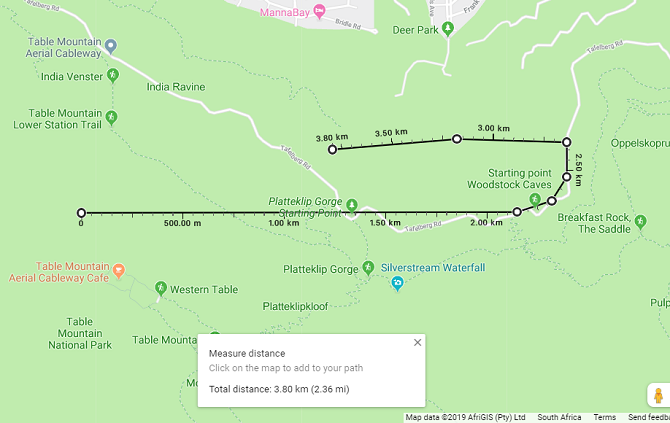
Pokud chcete trasovat cestu, nikoli přímou čáru, jednoduše přidejte několik bodů podél trasy a získejte přesnou míru vzdálenosti, kterou potřebujete cestovat. To je zvláště užitečné, pokud jde například o měření vzdálenosti turistické stezky.
Body můžete také upravit přetažením myší na nové místo.
Při trasování cesty se vzdálenost bude aktualizovat v rozbalovacím seznamu v dolní části mapy. Po dokončení sledování trasy nebo silnice, jak nejlépe umíte, budete mít přesné měření celkové vzdálenosti.
Po dokončení vymažte trasované trasové body a měření kliknutím pravým tlačítkem myši na mapu a výběrem Jasné měření z nabídky.
Jak vypočítat oblast v Mapách Google
S Mapami Google můžete také měřit oblast místa. Pokud chcete konkrétně zkontrolovat oblast nemovitosti, musíte ji přiblížit. Jakmile bude dostatečně blízko, Google zobrazí hranice vlastnictví, pokud jsou k dispozici. Můžete také přepínat mezi mapovým a satelitním zobrazením, pokud to usnadňuje rozeznání majetkových stěn
Chcete-li měřit jakoukoli oblast v Mapách Google, stačí začít stejným postupem jako při měření vzdálenosti.
Nejprve klikněte pravým tlačítkem na mapu ve vašem výchozím bodě a vyberte Změřte vzdálenost volba. 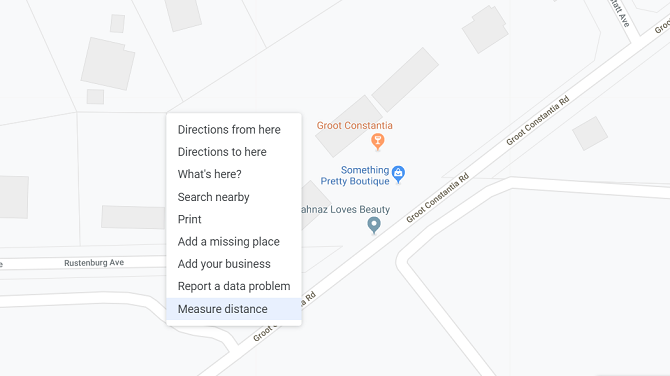
Přidejte body kolem hranice místa. Jakmile uzavřete tvar kliknutím na počáteční bod, Google automaticky vypočítá plochu vašeho tvaru.

Celková plocha se zobrazí v metrech čtverečních a metrech čtverečních a celková vzdálenost ve stopách a metrech ve spodní části obrazovky.
Jak funguje vzdálenost v aplikaci Google Earth
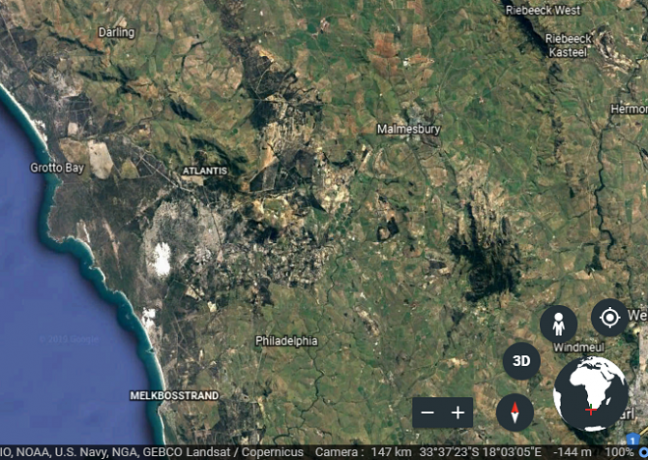
Mapy Google jsou dostatečně dobré, tak proč se obtěžovat pomocí aplikace Google Earth Jak používat nástroj pro měření Google Earth a proč je to užitečnéNejnovější funkce aplikace Google Earth umožňuje měřit vzdálenost mezi libovolnými dvěma body, jakož i obvodem nebo oblastí. Přečtěte si více změřit vzdálenost nebo plochu? Pokud jde o měření, je Google Earth ve skutečnosti o něco silnější než Mapy Google.
Pomocí aplikace Google Earth můžete měřit vzdálenost a oblast stejně jako v Mapách, ale můžete také použít některé zajímavé nástroje, které vám umožní:
- Viz výška
- Uložte všechna svá měření
- Změřte výšku a plochu 3D objektů, například výšku nebo šířku budovy
Pojďme se podívat, jak to všechno můžete udělat v aplikaci Google Earth ...
Jak změřit vzdálenost v aplikaci Google Earth
Google Earth je podrobnější než Mapy Google, ale měření vzdálenosti pomocí aplikace Google Earth funguje podobným způsobem.
Nejprve to budete muset spusťte aplikaci Google Earth v prohlížeči Chrome a vyberte místo, které chcete vidět. Chcete-li zahájit měření, vyberte ikona pravítka ve spodní části levého postranního panelu.
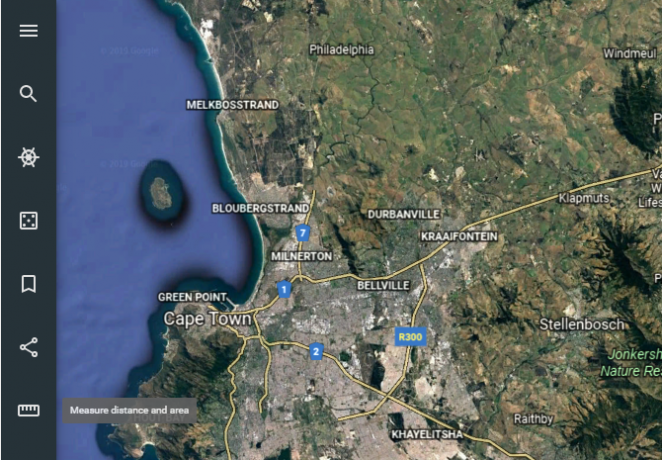
Po kliknutí na tuto ikonu se aplikace Google Earth přepne na zobrazení shora dolů a požádá vás o výběr výchozího bodu. V pravém horním rohu okna se také objeví malé vyskakovací okno, které ukazuje vzdálenost.
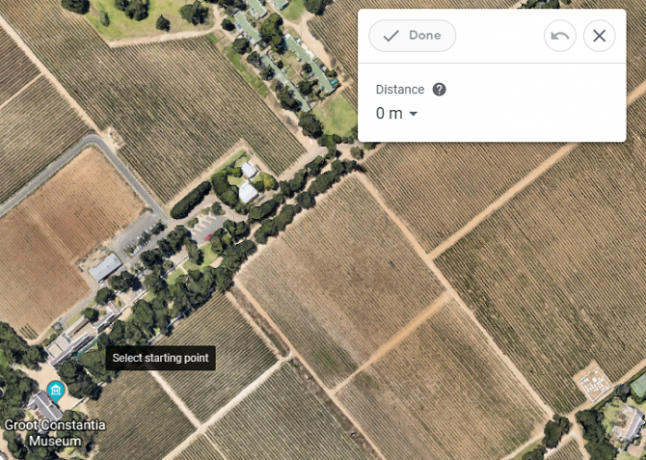
Když vyberete více než jeden bod, toto vyskakovací okno se aktualizuje s celkovou změřenou vzdáleností.
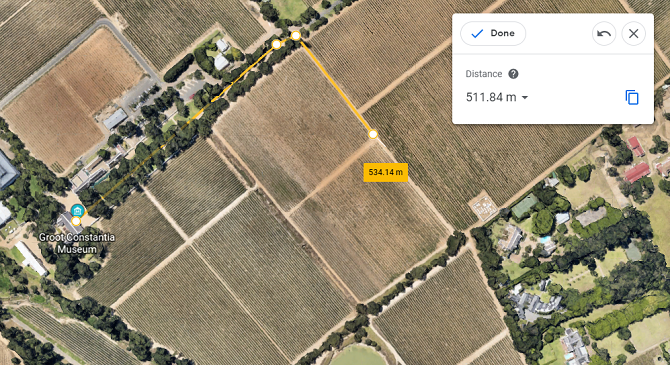
Když vyberete Hotovo, můžete začít nové měření, pokud chcete. Můžete také změnit měrné jednotky a převést je na kilometry, yardy, námořní míle nebo jiné jednotky.
Pokud chcete změřit vzdálenost něco jako horská stezka, můžete po výběru ikony pravítka přepnout do zobrazení 3D. To vám umožní měřit velké objekty, jako jsou hory, nebo přesně sledovat cestu podél svahu.
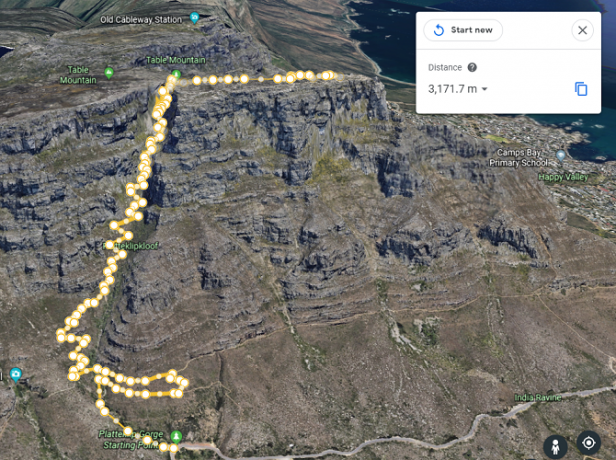
Jak měřit oblast v aplikaci Google Earth
Google Earth také umožňuje měřit plochu velkých pozemků nebo míst, ale také mnohem menší oblasti, například střechu budovy.
Pro velkou oblast stačí ohraničit obvod místa, které chcete změřit. Začnete stejným způsobem jako při měření vzdálenosti pomocí ikony pravítka.
Jakmile vyberete více bodů a obrys uzavřete opětovným výběrem počátečního bodu, aplikace Google Earth automaticky vypočte oblast.
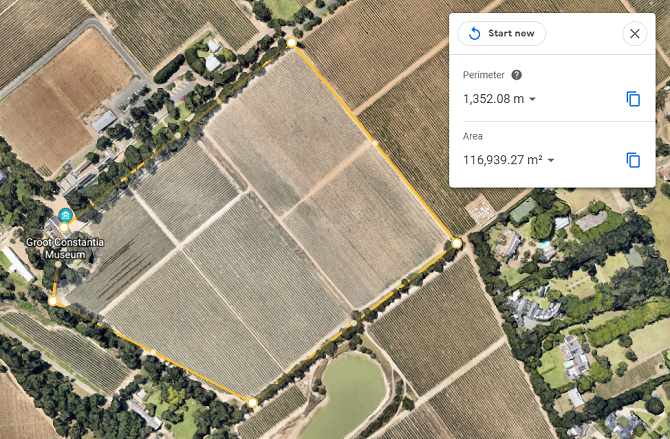
Opět můžete táhnout body pro změnu obrysu nebo přepínání mezi měrnými jednotkami.
Jak měřit 3D objekty a budovy pomocí aplikace Google Earth Pro
Pokud jde o měření 3D objektů, jako jsou budovy, budete muset použít samostatný software Google Earth Pro. Program je zdarma k použití, ale musíte si jej stáhnout a nainstalovat do počítače.
Více výkonné nástroje v aplikaci Google Earth Pro 4 věci, které jste nevěděli, že byste mohli dělat s aplikací Google Earth ProAplikace Google Earth Pro stála cenu zalévání 400 dolarů a přichází s několika úžasnými exkluzivními funkcemi. Zde jsou čtyři, pravděpodobně byste se měli podívat. Přečtěte si více umožňují měřit tyto menší 3D objekty, které verze prohlížeče Google Earth nemůže udělat.
Měření 3D objektů a výšek a šířek v aplikaci Google Earth Pro
Po instalaci a otevření aplikace Google Earth Pro přejděte do budovy, kterou chcete měřit, pomocí vyhledávacího panelu. Google se poté na tomto místě soustředí.
Pomocí klávesových zkratek poté nakloňte pohled do správného úhlu pro měření Shift + šipka nahoru nebo Shift + šipka dolů.
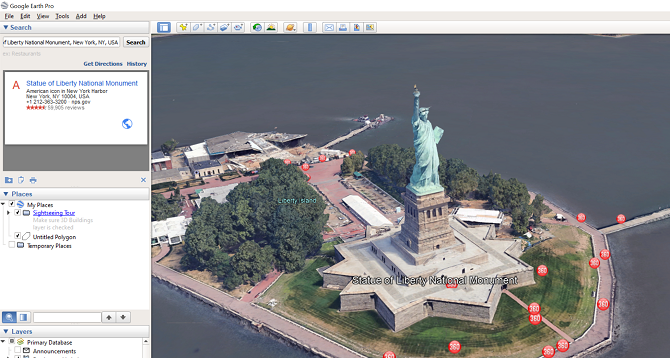
Klikněte na ikonu pravítka a otevře se nové vyskakovací okno s různými měřícími nástroji. 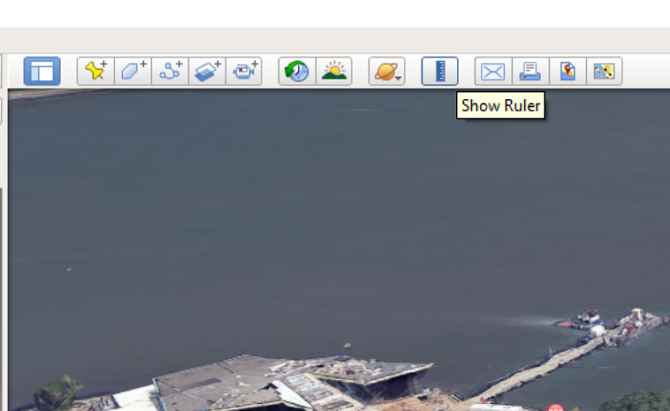
Zvolte 3D mnohoúhelník k měření výšky nebo šířky budovy. Poté klikněte na body, které chcete změřit vzdálenost mezi. Okno měření se automaticky aktualizuje podle vzdálenosti.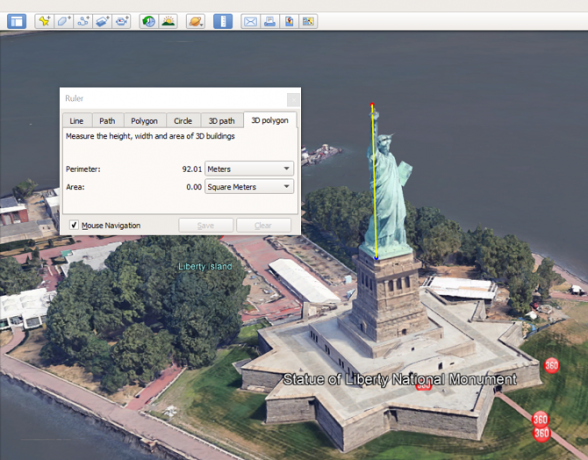
Pokud chcete upravit své body, můžete je přetáhnout myší. Výsledkem přidání dalších bodů však bude výpočet oblasti.
Jak změřit plochu 3D objektu v aplikaci Google Earth Pro
K měření plochy 3D objektu musíte přidat více než dva body. Ve třech bodech aplikace Google Earth Pro automaticky spojí všechny vaše body a vypočítá oblast. Například po přidání třetího bodu se vygeneruje trojúhelník. Přidání čtvrtého bodu vytvoří čtyřstranný mnohoúhelník - odtud lze přidat další body.
Přidejte tolik bodů, kolik je potřeba, abyste mohli sledovat obrys měřeného objektu.
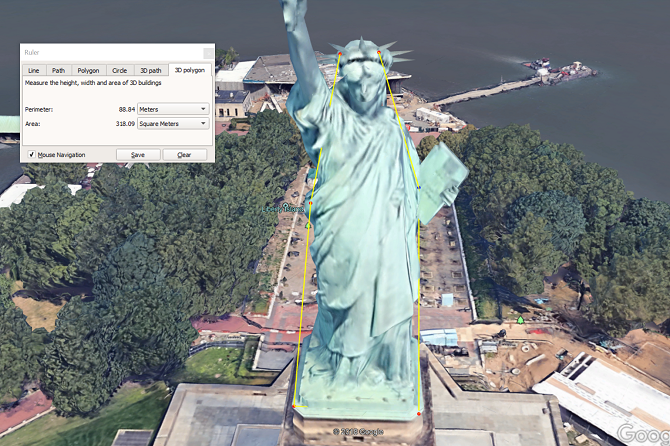
Tyto body můžete přetáhnout a upravit velikost vašeho tvaru. Výpočet plochy se automaticky aktualizuje, jakmile změníte polohu bodů.
Pokud uděláte chybu, můžete vybrat Průhledná možnost restartování měření. Tato měření lze také uložit do programu Google Earth Pro a použít je později.
Získejte více s Mapami Google
Měření není jediné, co můžete dělat s Mapami Google nebo Google Earth. V průběhu let Google nástroje významně aktualizoval, aby přidal ještě více funkcí a pohodlí.
Hledáte další skvělé funkce? Podívejte se na našeho průvodce Mapy Google pro Android a funkce 17 Map Google pro Android Triky, které změní způsob vaší navigaceTento mega průvodce tipy pro Mapy Google pro Android vám pomůže navigovat za jízdy efektivněji než kdykoli předtím. Přečtěte si více co nejlépe využít váš navigační zážitek. Ukázali jsme také jak upustit špendlík v Mapách Google Jak zahodit špendlík na Mapách Google (mobilní a stolní)Naučte se, jak vložit špendlík do Map Google a uložit často navštěvovaná místa na Android, iOS a Web. Přečtěte si více pro konkrétní umístění.
Megan se rozhodla sjednotit titul Honors in New Media a celoživotní geekiness pro kariéru v technice a herní žurnalistice. Obvykle najdete její psaní o různých tématech a slintání nad novými gadgets a hrami.


